photoshop怎么制作文字变色效果?
1、首先,我们打开photoshop,新建空白画布。

2、下面,我们输入文字,调整好字体样式,然后我们再按ctrl+j复制文字,并更改文字颜色。

3、下面,我们点击菜单栏【窗口】——【时间轴】——【创建时间轴】,在上层文字时间轴的【不透明度】处点击闹钟样图标,标记第一个标记点。

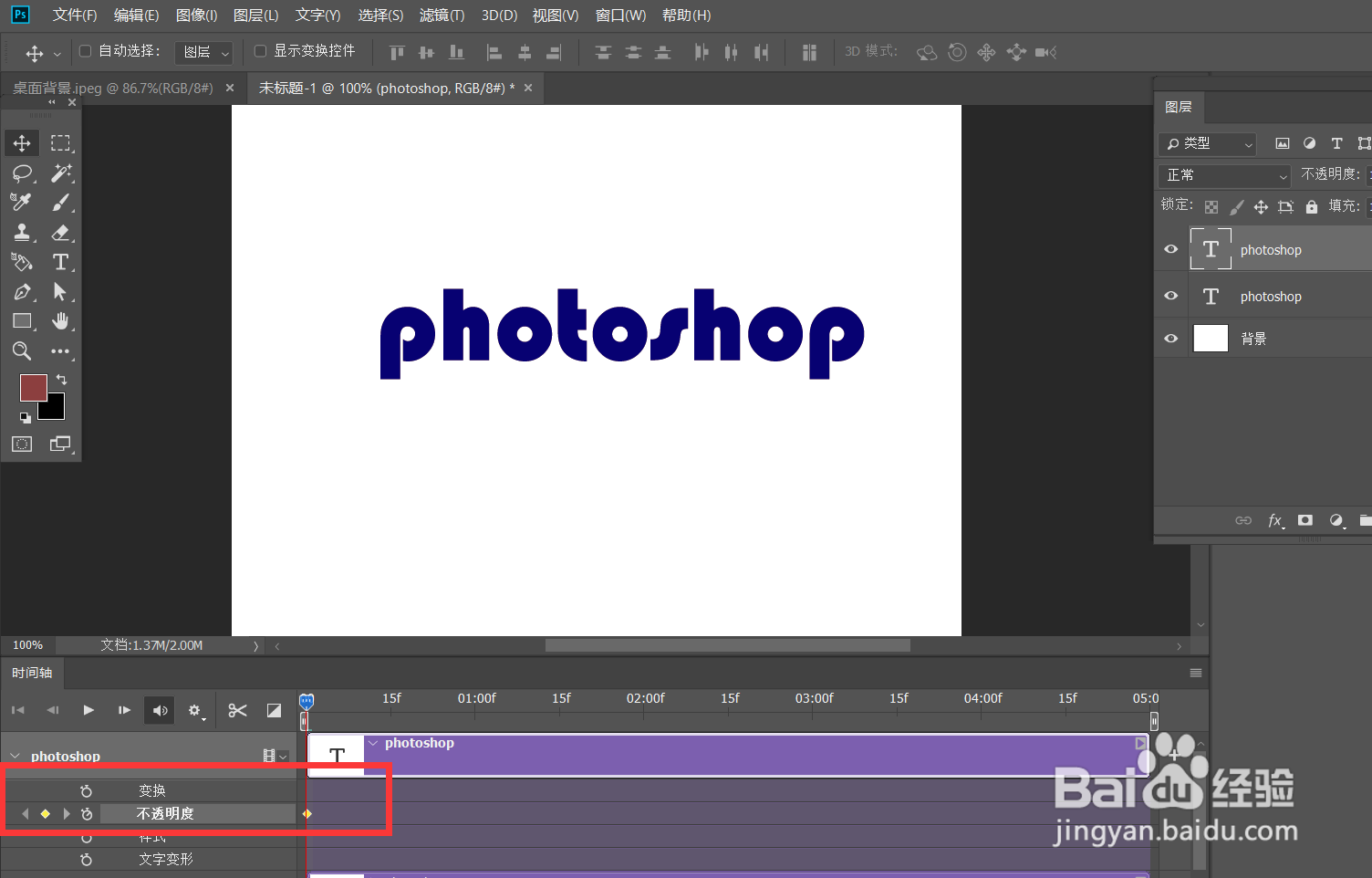
4、下面,我们移动时间轴滑竿,然后将上层文字的不透明度改为0.如下图所示。

5、下面,我们点击左上角【文件】——【导出】——【存储为web所用格式】,如下图所示,我们将文字存储为gif格式。
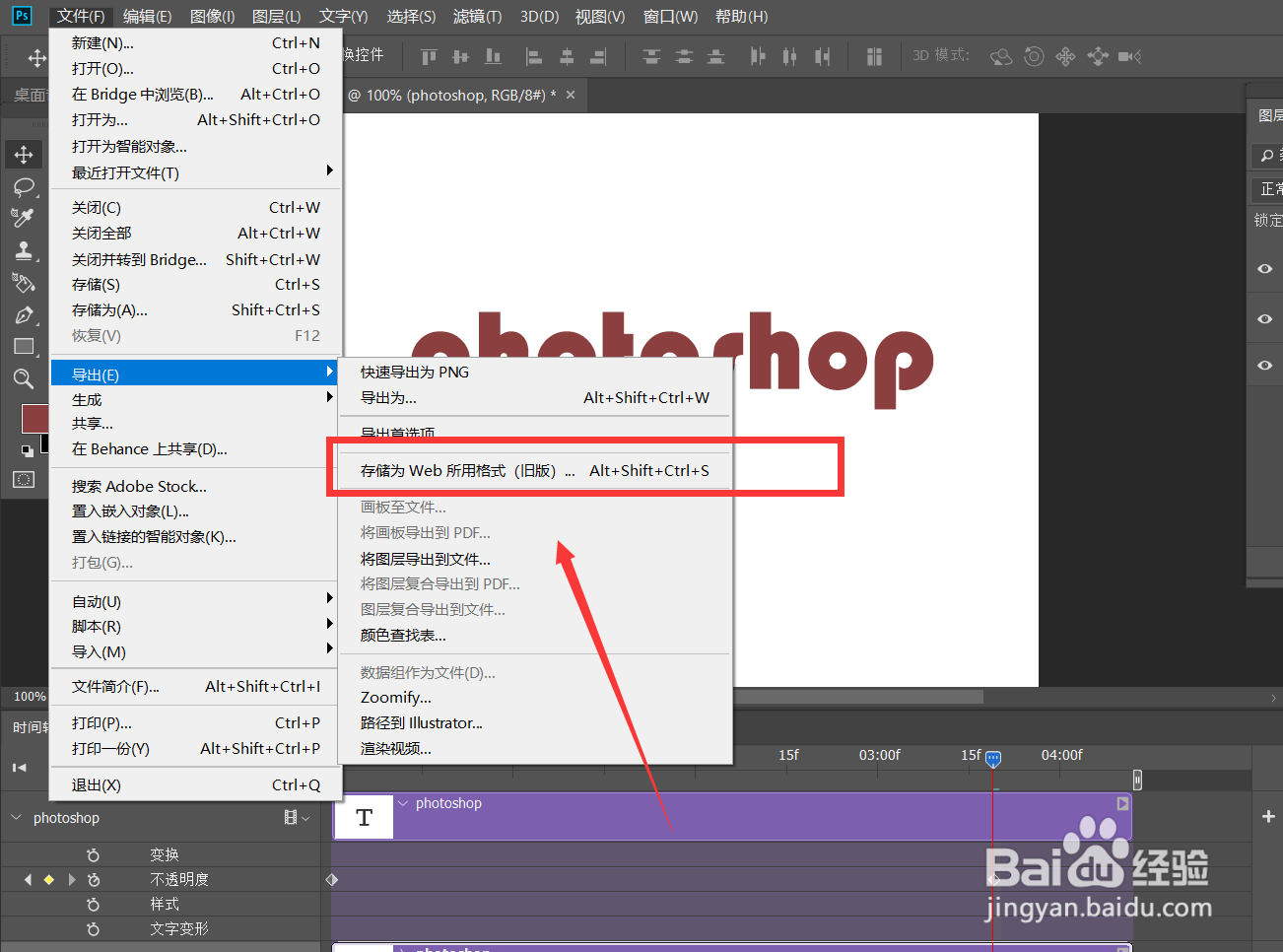
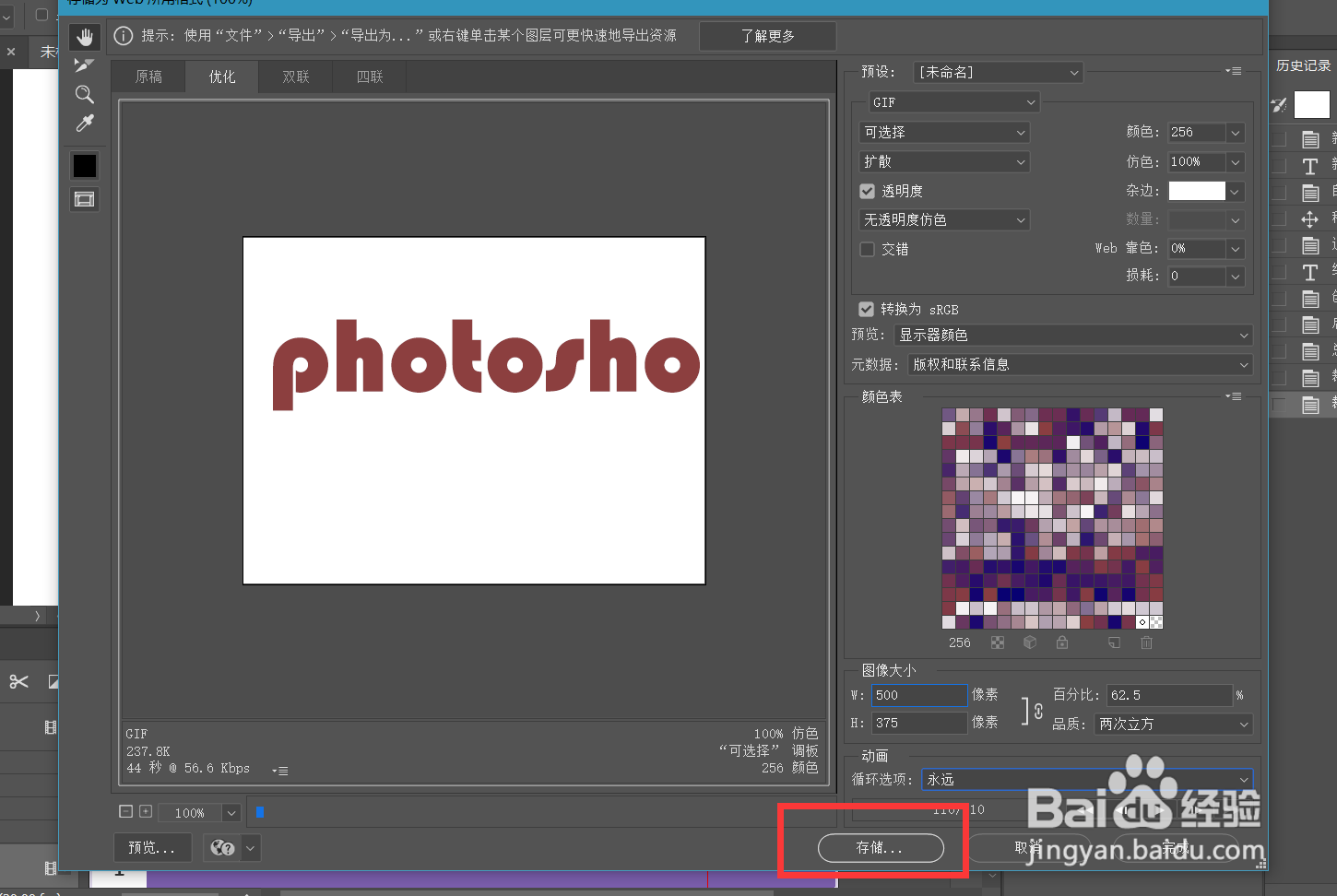
6、最后,一起来看一下文字的变色效果吧,是不是非常简单,大家不妨也来试一试。

声明:本网站引用、摘录或转载内容仅供网站访问者交流或参考,不代表本站立场,如存在版权或非法内容,请联系站长删除,联系邮箱:site.kefu@qq.com。